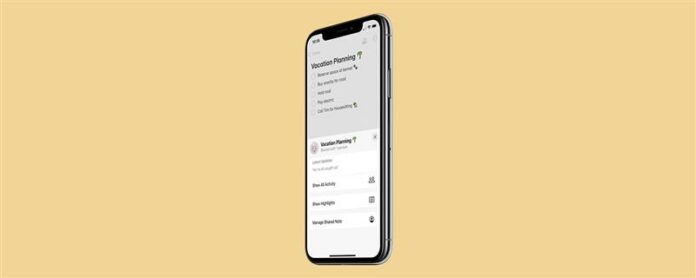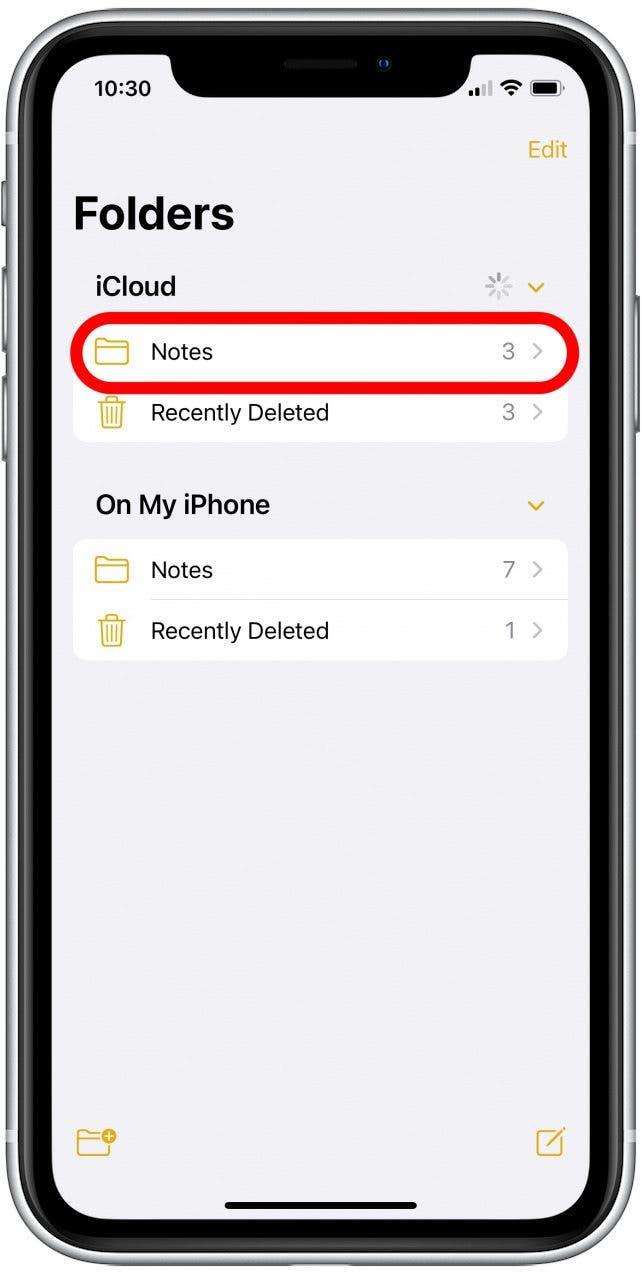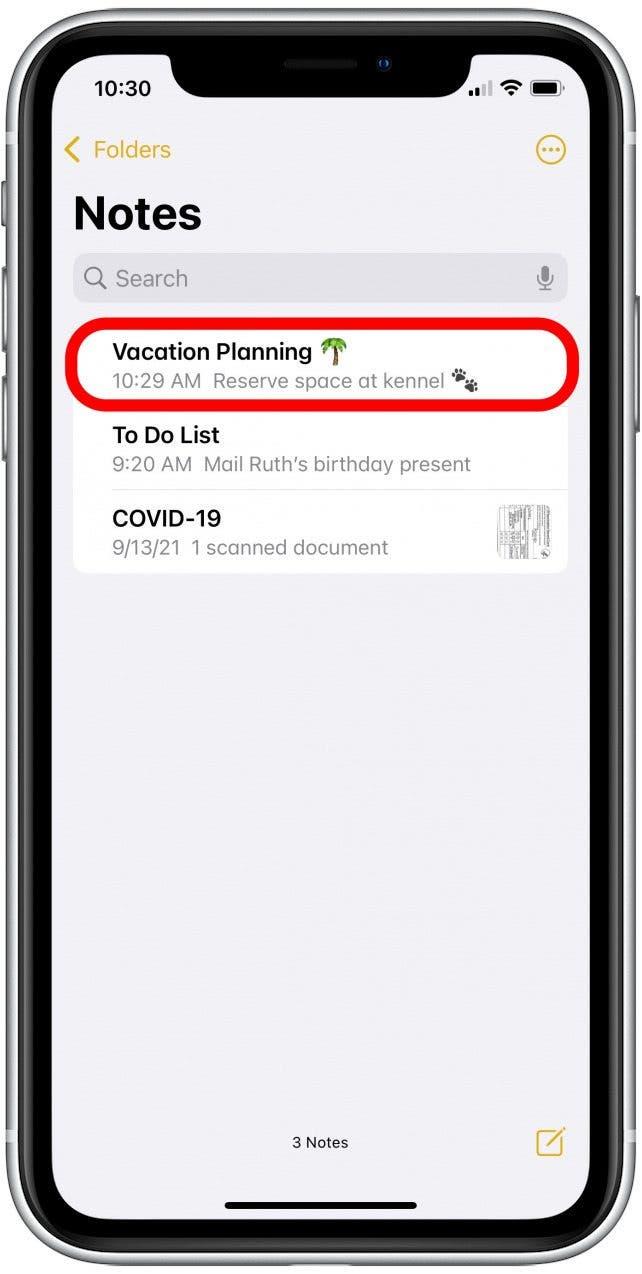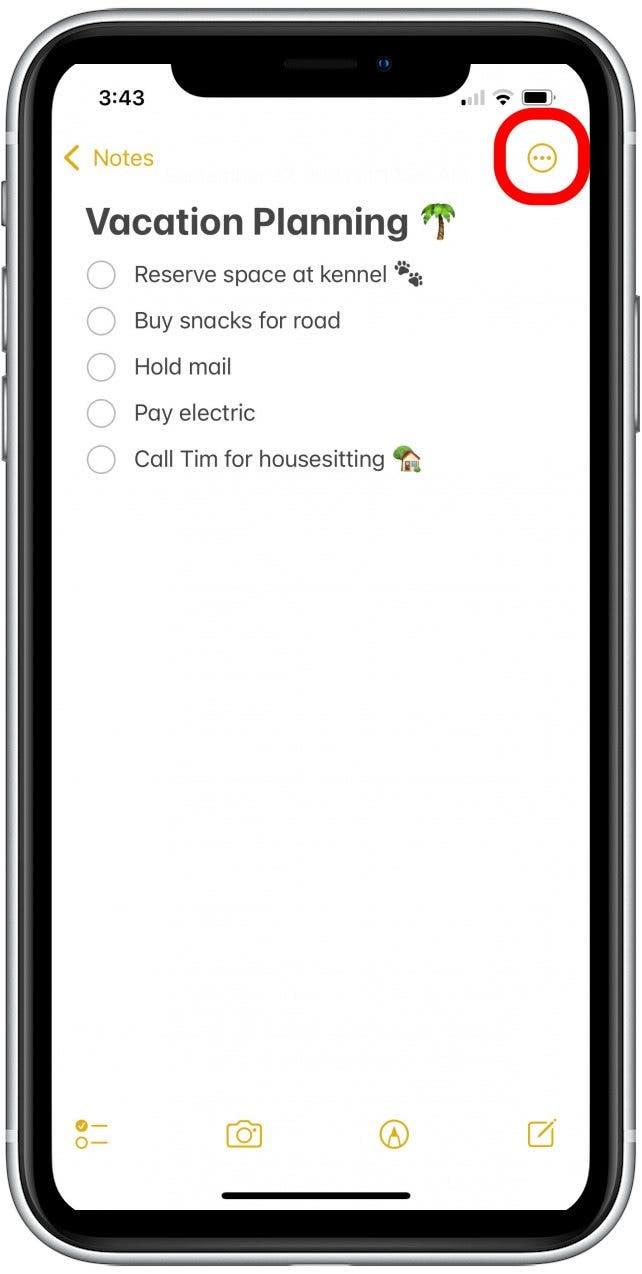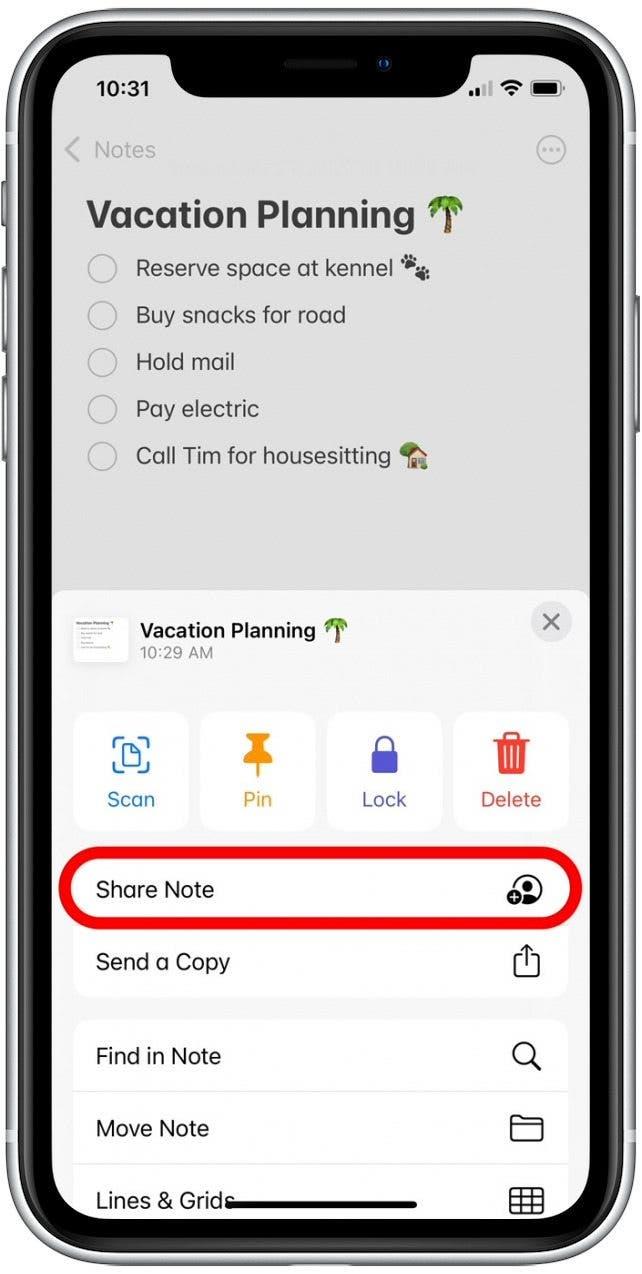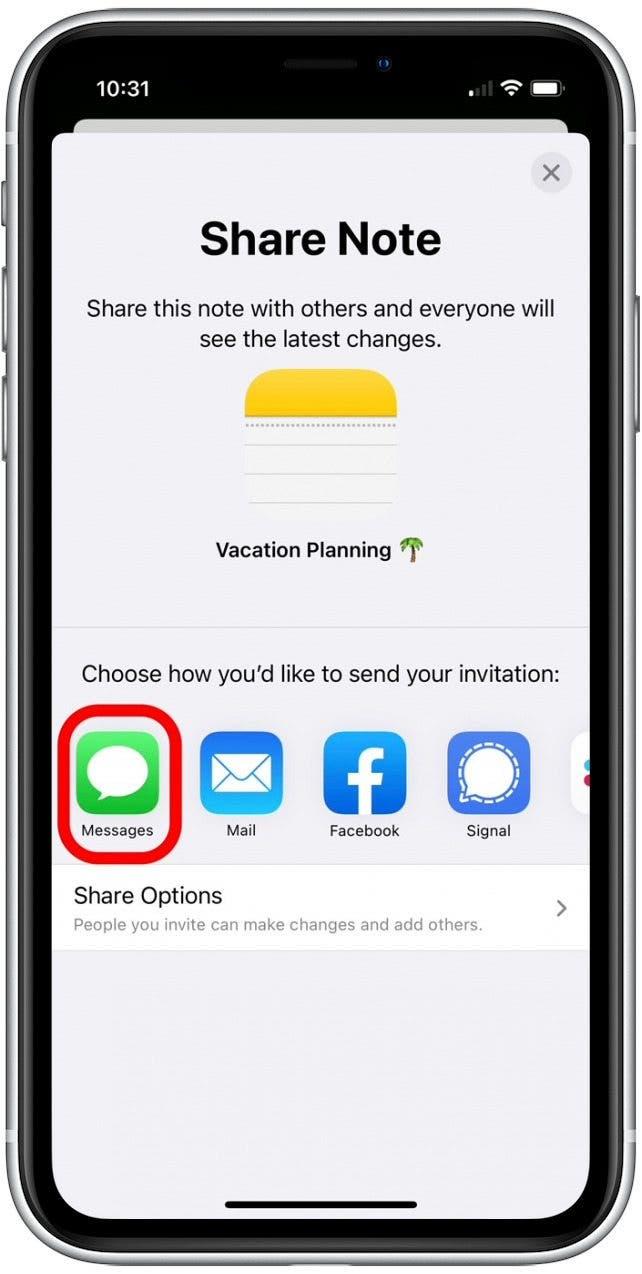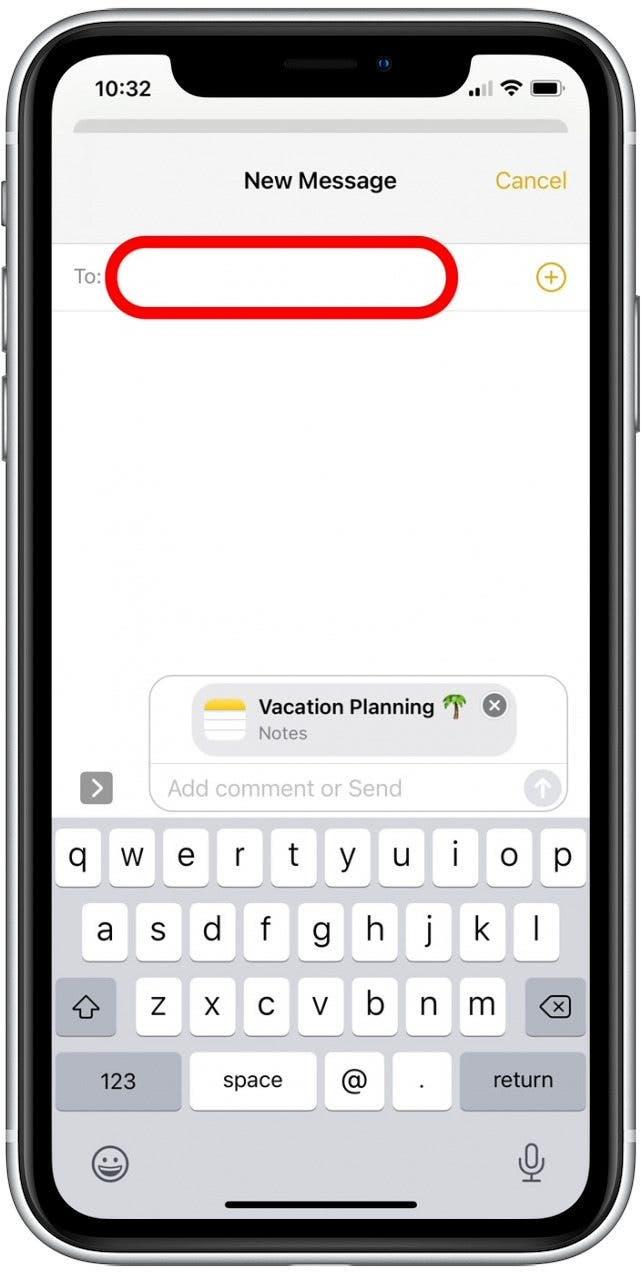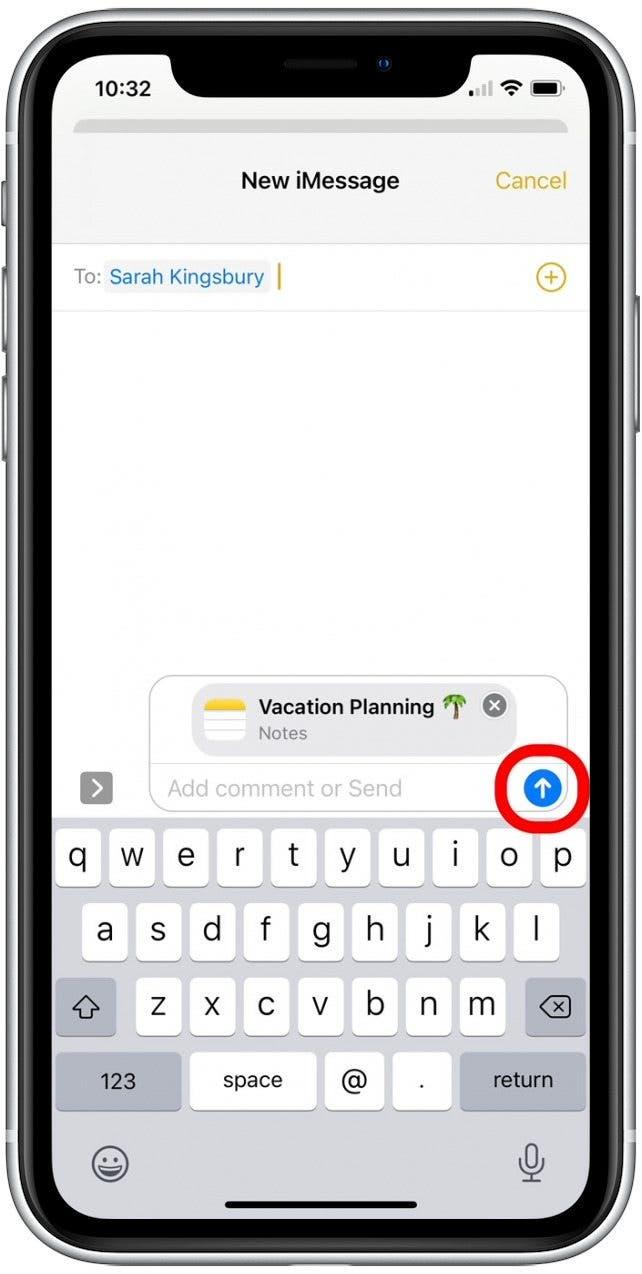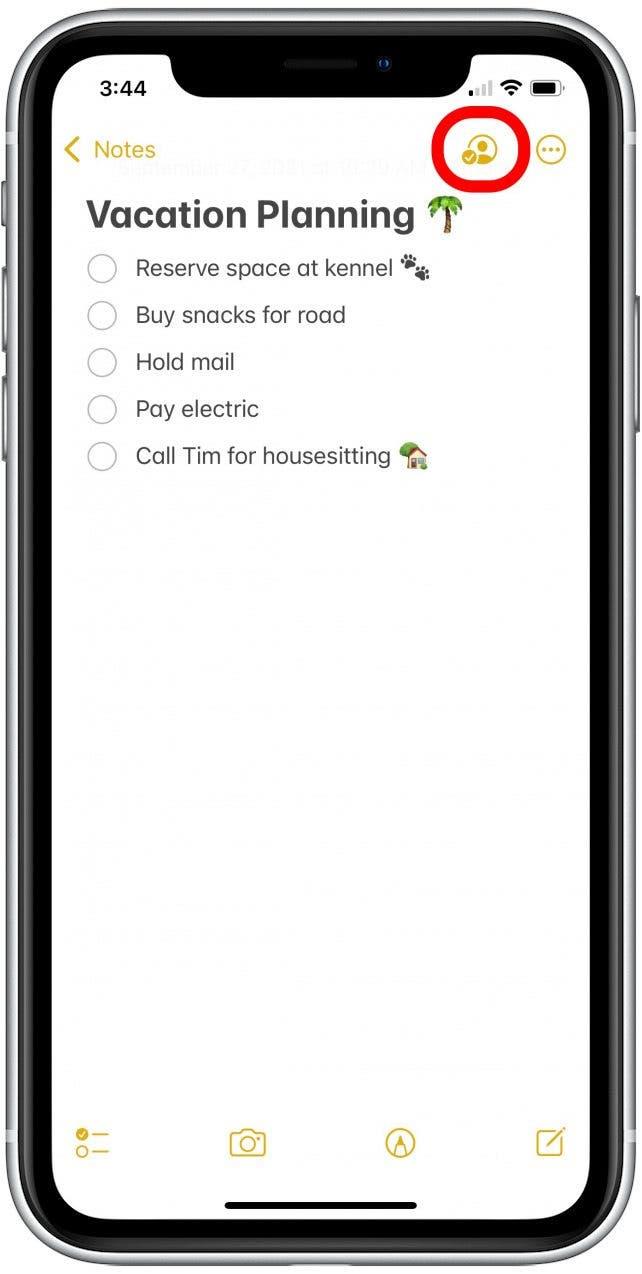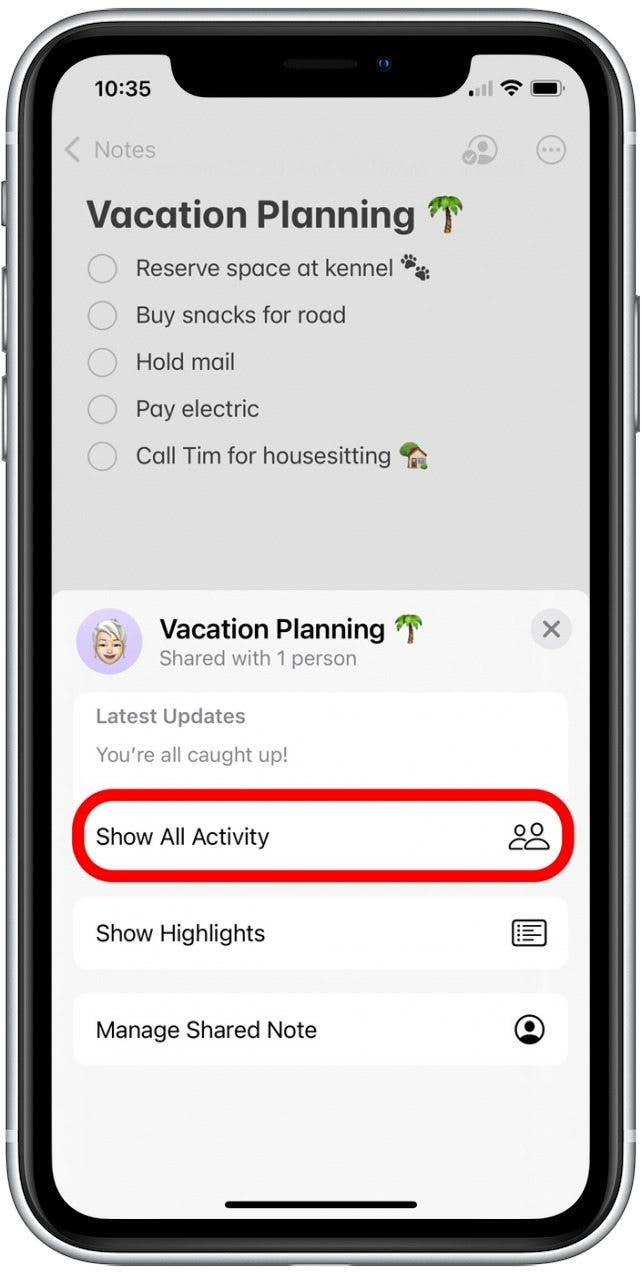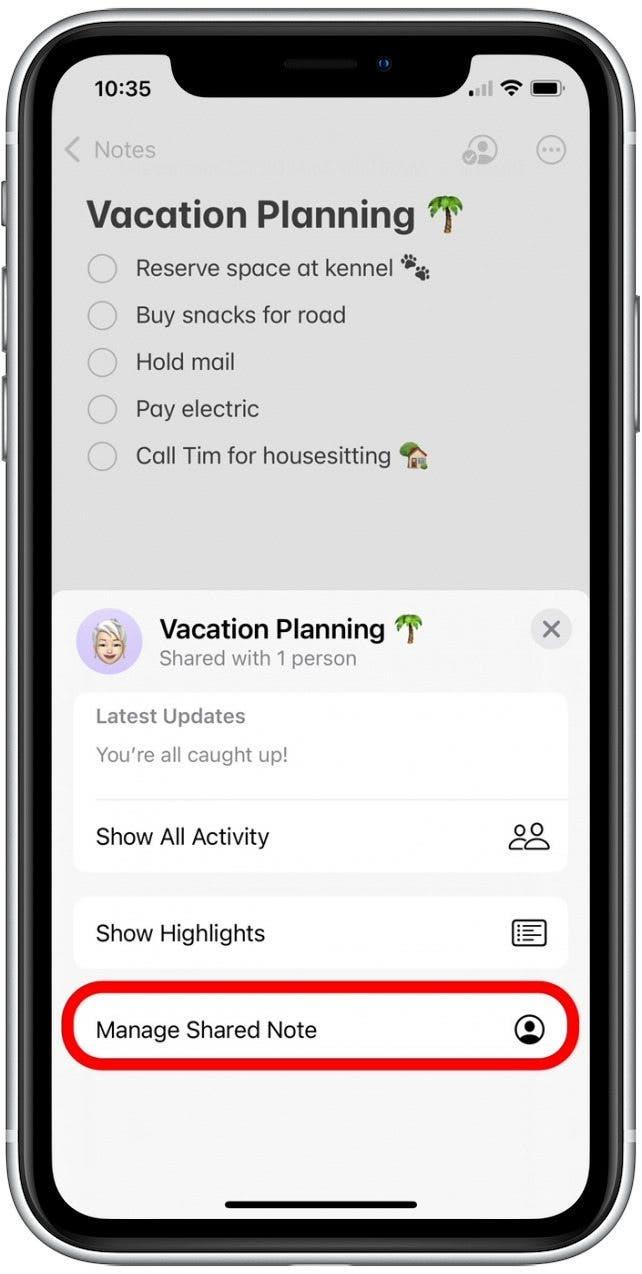¿Puedes compartir notas en iPhone? ¡Absolutamente! Con su aplicación para iPad o iPhone Notes, puede compartir notas con amigos, familiares y compañeros de trabajo, dándoles acceso para editar y agregar sus propios pensamientos. Siga leyendo para aprender a crear una nota compartida en iOS 15 y iPados 15.
relacionado: ¿Notas de iPhone desaparecieron? Solución de problemas de la aplicación de notas de iPhone
Por qué te encantará este consejo
- Iniciar una colaboración grupal para proyectos escolares, laborales o familiares.
- Agregar o eliminar fácilmente los nuevos participantes del grupo a la nota compartida.
Cómo compartir notas en iPhone o iPad
Para hacer esto, deberá iniciar una nota en la carpeta iCloud. Este consejo no funcionará si inicia una nota en la carpeta en su iPhone. Si no tiene iCloud habilitado para notas, abra la configuración, toque su nombre, seleccione iCloud y toque el alternar junto a las notas. Para obtener otros excelentes consejos de productividad para iPhone, regístrese para nuestro Free. Ahora, aquí está cómo compartir notas en su iPhone o iPad.
-
Abra la aplicación notas .

- Seleccione la carpeta notas en la sección iCloud.

- Inicie una nueva nota iCloud o toque para abrir una nota existente.

- Toque el icono más .

- Toque Compartir nota .

- Elija cómo le gustaría enviar una invitación. Voy a enviar uno a través de mensajes.

- Escriba los nombres de las personas con las que le gustaría compartir la nota.

- Toque el Enviar flecha . Los destinatarios recibirán un enlace que les permita abrir la nota en su iPhone y editar o agregarlo.

- Para ver cambios recientes o quién está colaborando con usted en una nota, toque el icono de People en la parte superior.

- Desde aquí, puede tocar Mostrar toda actividad para ver los cambios recientes realizados por otros colaboradores.

- También puede tocar Administrar nota compartida para agregar o eliminar colaboradores en cualquier momento.

¡Eso es todo al respecto! Ahora usted y sus colaboradores pueden hacer cambios y agregar cualquier actualización necesaria a una nota compartida en iPhone.